Microsoft Excel ir jaudīga izklājlapu lietotne. Tas ļauj jums apstrādāt ievērojamu datu daudzumu. Varat to kārtot, lietot formulas un izmantot nosacītu formatējumu, lai to būtu vieglāk lasīt. Pievienojiet tam daudzos grafiku veidus, kurus tā atbalsta, un ar to varat daudz paveikt. Datu šķirošanas iespējas attiecas uz Excel lapas kolonnām. Gandrīz visu, ko varat darīt, lai kārtotu un filtrētu datus, jūs piemērojat slejām. Šādi dati tiek ievadīti izklājlapā. Pēc noklusējuma šķirošana darbojas ar kolonnām. Tomēr jūs varat kārtot datus rindās programmā Excel. Šī funkcija ir, un to nav arī grūti izmantot.
Atveriet Excel failu. Ievadiet datus, cik vēlaties. Mēs šeit pieņemam, ka vēlaties šķirot datus rindās, nevis kolonnās. Jūs varat kārtot datus rindās no augstākās uz zemāko vērtību un alfabēta secībā.

Lentē dodieties uz cilni Dati. Noklikšķiniet uz pogas Kārtot. Tiks atvērts jauns logs ar vairākām cilnēm augšpusē. Cilnes labajā pusē ir poga Iespējas. Noklikšķiniet uz tā.
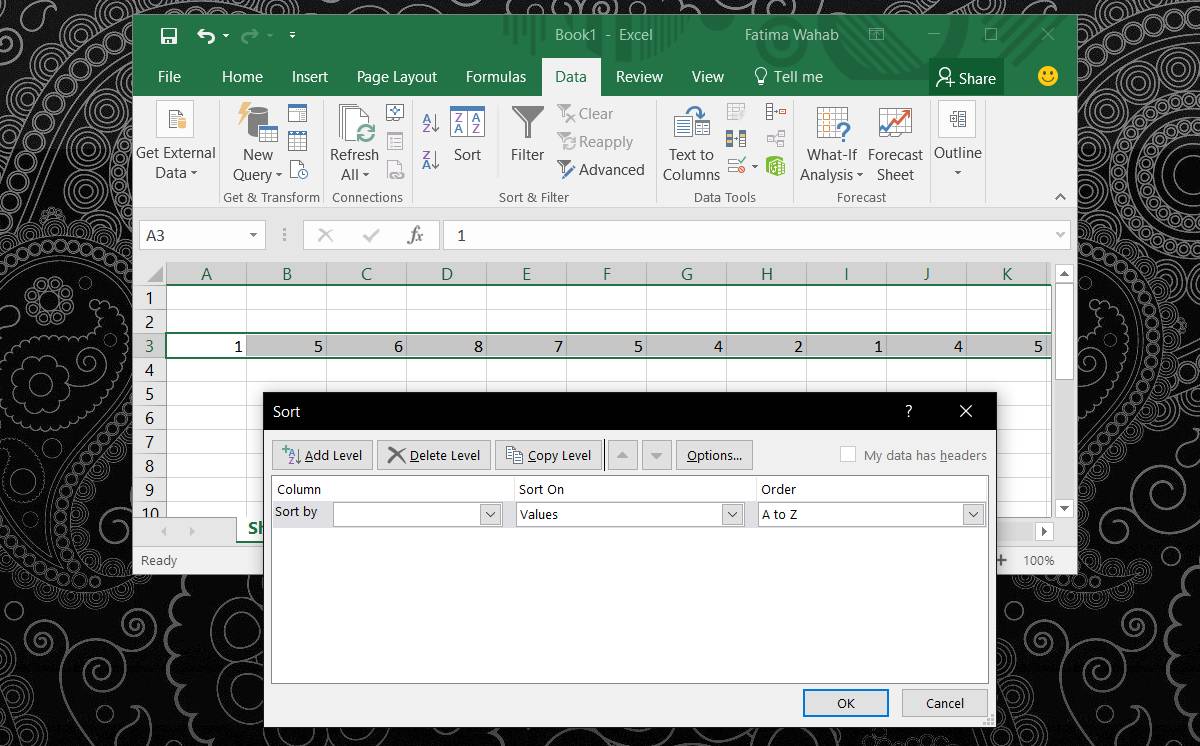
Šajā jaunajā logā jūs izvēlaties, kā dati tiek kārtoti. Tā kā vēlaties kārtot datus rindās, atlasiet opciju Kārtot no kreisās uz labo pusi. Noklikšķiniet uz Labi un atgriezieties iepriekšējā logā.
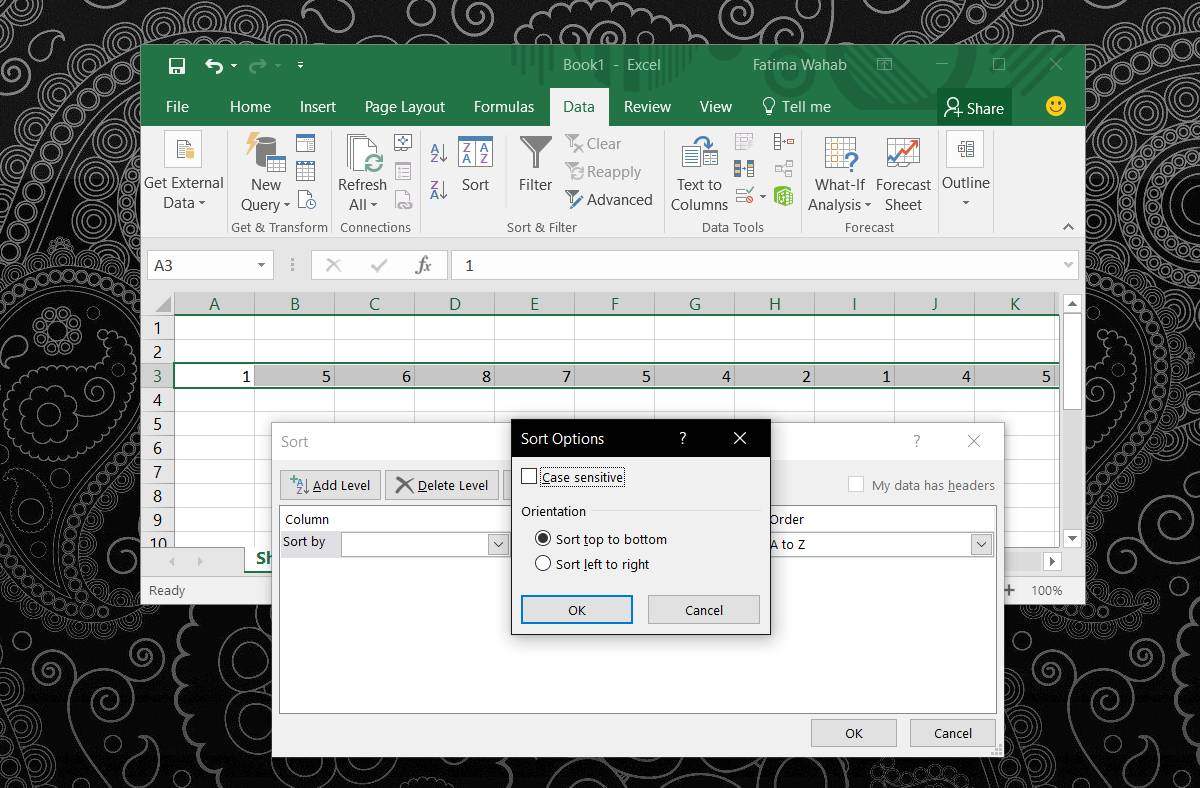
Iepriekšējā logā būs redzamas trīs kolonnas;Rindas, kārtojiet un kārtojiet. Zem katras kolonnas ir nolaižamā izvēlne. Zem slejas “Rinda” atveriet nolaižamo izvēlni un atlasiet rindu, kurā vēlaties kārtot datus. Atveriet nolaižamo izvēlni Pasūtīt un atlasiet, kā vēlaties kārtot datus atlasītajā rindā.
Jūs varat šķirot datus pēc vērtībām, šūnas krāsas, fonta krāsas un šūnas ikonas.
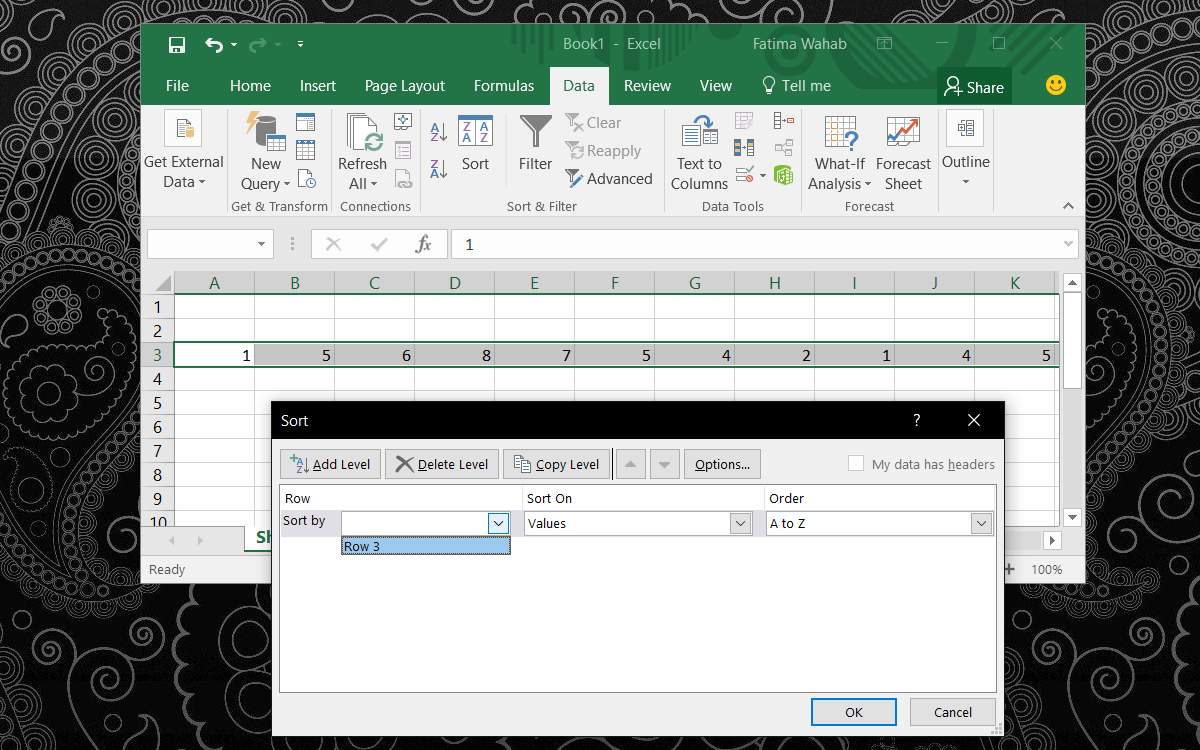
Lai kārtotu datus, noklikšķiniet uz Labi.
Tas nemainīs noklusējuma šķirošanas kritērijusprogrammā Excel. Jums būs jāatkārto viss process katru reizi, kad vēlaties kārtot datus rindās. Diemžēl tas nedarbojas ar funkciju Filtrs. Filtrus var lietot tikai kolonnām, un nav iespēju to mainīt un lietot rindas.
Ja rindām ir jāpiemēro filtrs, neviskolonnas, jums būs jāizmanto transponēšanas funkcija un jāpārveido rindas kolonnās. Diemžēl to nevar apiet. Filtri ir glīti, jo tos varat mainīt un atjaunināt sakārtotos datus lidojuma laikā. Jums nav atkal un atkal jāpiemēro šķirošanas kritēriji. Turklāt filtra funkcija ļauj sakārtot datus pēc to vērtības un nevis pēc iepriekš noteiktiem kritērijiem, piemēram, alfabēta secības vai ciparu secības.













Komentāri